엔터프라이즈 관리자는 프로필에 대해 VLAN을 구성할 수 있습니다.
- 엔터프라이즈 포털에서 을 클릭합니다.
- VLAN을 구성할 프로필을 선택하고 디바이스(Device) 아이콘을 클릭하거나 프로필(Profile)을 클릭하고 디바이스(Device) 탭을 클릭합니다. 디바이스(Device) 페이지에서 아래로 스크롤하여 VLAN 구성(Configure VLAN) 섹션으로 이동합니다.

- VLAN 추가(Add VLAN)를 클릭합니다.
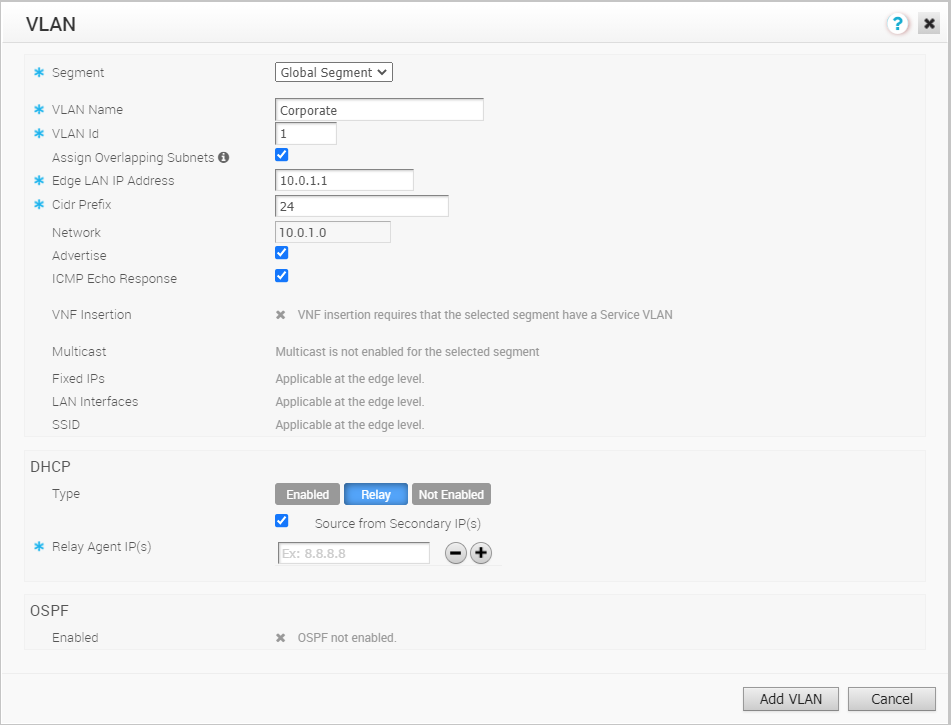
- VLAN 창에서 다음 세부 정보를 구성합니다.
표 1. 옵션 설명 세그먼트(Segment) 드롭다운 목록에서 세그먼트를 선택합니다. VLAN은 선택한 세그먼트에 속합니다. VLAN 이름(VLAN Name) VLAN의 고유한 이름을 입력합니다. VLAN ID VLAN ID를 입력합니다. 겹치는 서브넷 할당(Assign Overlapping Subnets) 프로필의 모든 Edge에 대한 VLAN에 대해 동일한 서브넷을 할당하고 Edge LAN IP 주소에서 서브넷을 정의하려면 이 확인란을 선택합니다. 모든 Edge에 서로 다른 서브넷을 할당하려는 경우 이 확인란을 선택하지 말고 각 Edge에서 서브넷을 개별적으로 구성합니다. 참고: VLAN의 겹치는 서브넷은 SD-WAN 간 트래픽을 비롯하여 SD-WAN과 인터넷 간 트래픽에만 지원됩니다. SD-WAN에서 클라우드 웹 보안으로의 트래픽에는 겹치는 서브넷이 지원되지 않습니다.Edge LAN IP 주소(Edge LAN IP Address) Edge의 LAN IP 주소를 입력합니다. CIDR 접두사(Cidr Prefix) LAN IP 주소의 CIDR 접두사를 입력합니다. 네트워크(Network) 네트워크의 IP 주소를 입력합니다. 애드버타이즈(Advertise) VLAN을 네트워크의 다른 분기에 애드버타이즈하려면 이 확인란을 선택합니다. ICMP 에코 응답(ICMP Echo Response) VLAN이 ICMP 에코 메시지에 응답하도록 하려면 이 확인란을 선택합니다. VNF 삽입(VNF Insertion) VLAN에 VNF를 삽입하는 확인란을 선택하여 VLAN에서 VNF로 트래픽을 리디렉션합니다. VNF 삽입(VNF Insertion)을 사용하도록 설정하려면 선택한 세그먼트가 서비스 VLAN과 매핑되었는지 확인합니다. VNF에 대한 자세한 내용은 보안 VNF을 참조하십시오. 멀티캐스트(Multicast) 이 옵션은 Edge에 대해 멀티캐스트 설정을 구성한 경우에만 사용하도록 설정됩니다. VLAN에 대해 다음 멀티캐스트 설정을 구성할 수 있습니다. - IGMP
- PIM
고급 멀티캐스트 설정 전환(toggle advanced multicast settings)을 클릭하여 다음 타이머를 설정합니다.- PIM Hello 타이머(PIM Hello Timer)
- IGMP 호스트 쿼리 간격(IGMP Host Query Interval)
- IGMP 최대 쿼리 응답 값(IGMP Max Query Response Value)
고정 IP(Fixed IPs) 고정 IP는 Edge 수준에서만 구성할 수 있습니다. LAN 인터페이스(LAN Interfaces) LAN 인터페이스는 Edge 수준에서만 구성할 수 있습니다. SSID Edge 수준에서만 VLAN에 대한 Wi-Fi SSID 세부 정보를 구성할 수 있습니다. DHCP 유형(DHCP Type) 다음 DHCP 설정 중 하나를 선택합니다. 사용(Enabled) - Edge가 있는 DHCP를 DHCP 서버로 사용하도록 설정합니다. 다음 세부 정보를 구성합니다.- DHCP 시작(DHCP Start) – 서브넷 내에서 사용할 수 있는 올바른 IP 주소를 입력하십시오.
- 주소 수(Num. Addresses) – DHCP 서버의 서브넷에서 사용할 수 있는 IP 주소의 수를 입력합니다.
- 리스 시간(Lease Time) – 드롭다운 목록에서 기간을 선택합니다. 이 기간은 VLAN이 DHCP 서버에서 동적으로 할당한 IP 주소를 사용하도록 허용되는 기간입니다.
- 옵션(Options) – 드롭다운 목록에서 미리 정의된 또는 사용자 지정 DHCP 옵션을 추가합니다. DHCP 옵션은 DHCP 서버에서 클라이언트로 전달되는 네트워크 서비스입니다. 사용자 지정 옵션의 경우 코드, 데이터 유형 및 값을 입력합니다.
릴레이(Relay) - 원격 위치에 DHCP 릴레이 에이전트가 설치된 DHCP를 사용하도록 설정합니다. 이 옵션을 선택하는 경우 다음을 구성합니다.- 보조 IP의 소스(Source from Secondary IP(s)) – 이 확인란을 선택하면 클라이언트의 DHCP 검색/요청 패킷이 기본 IP 주소와 VLAN에 대해 구성된 모든 보조 IP 주소에서 시작되는 DHCP 릴레이 서버로 릴레이됩니다. 소스 및 대상을 다시 작성한 후 DHCP 릴레이 서버의 응답이 클라이언트로 다시 전송됩니다. DHCP 서버는 기본 및 보조 IP 주소 모두에서 요청을 수신하고 DHCP 클라이언트는 기본 서브넷 및 보조 서브넷에서 여러 번의 제공을 받을 수 있습니다.
이 옵션을 선택하지 않으면 클라이언트의 DHCP 검색/요청 패킷이 기본 IP 주소에서만 DHCP 릴레이 서버로 릴레이됩니다.
- 릴레이 에이전트 IP(Relay Agent IP(s)) – 릴레이 에이전트의 IP 주소를 지정하십시오. 더하기(+) 아이콘을 클릭하여 더 많은 IP 주소를 추가합니다.
사용 안 함(Not Enabled) – DHCP를 비활성화합니다.
OSPF 이 옵션은 Edge에 대해 OSPF를 구성한 경우에만 사용하도록 설정됩니다. 이 확인란을 선택하고 드롭다운 목록에서 OSPF를 선택합니다. - VLAN 추가(Add VLAN)를 클릭합니다. VLAN이 프로필에 대해 구성되어 있습니다. 작업(Actions) 열에서 편집(Edit) 링크를 클릭하여 VLAN 설정을 변경할 수 있습니다.
Edge에 대한 VLAN을 구성하려면 Edge용 VLAN 구성을 참조하십시오.